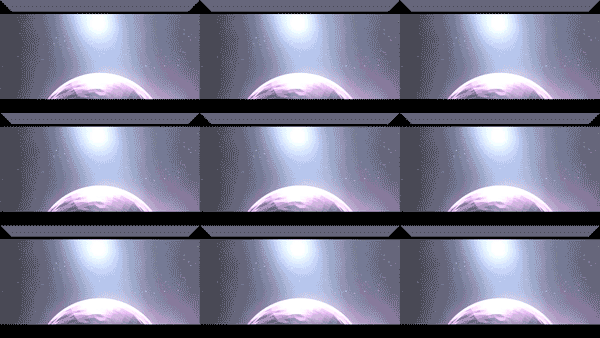在很多的视频中我们都会看到多屏效果的出现,这个效果可以使用PR制作。今天就来使用pr制作多屏效果,希望能够帮到大家。
先來看看效果:
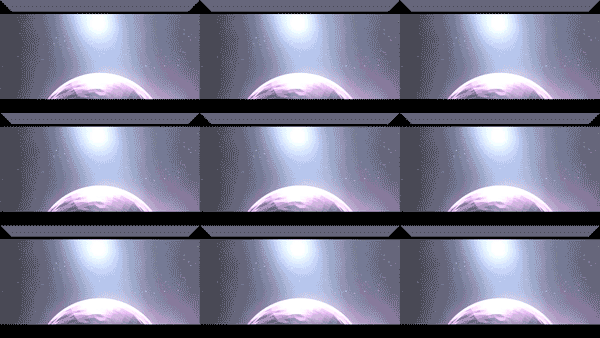
1、导入视频,将视频拖到时间轴。
2、选中视频,点击效果面板。
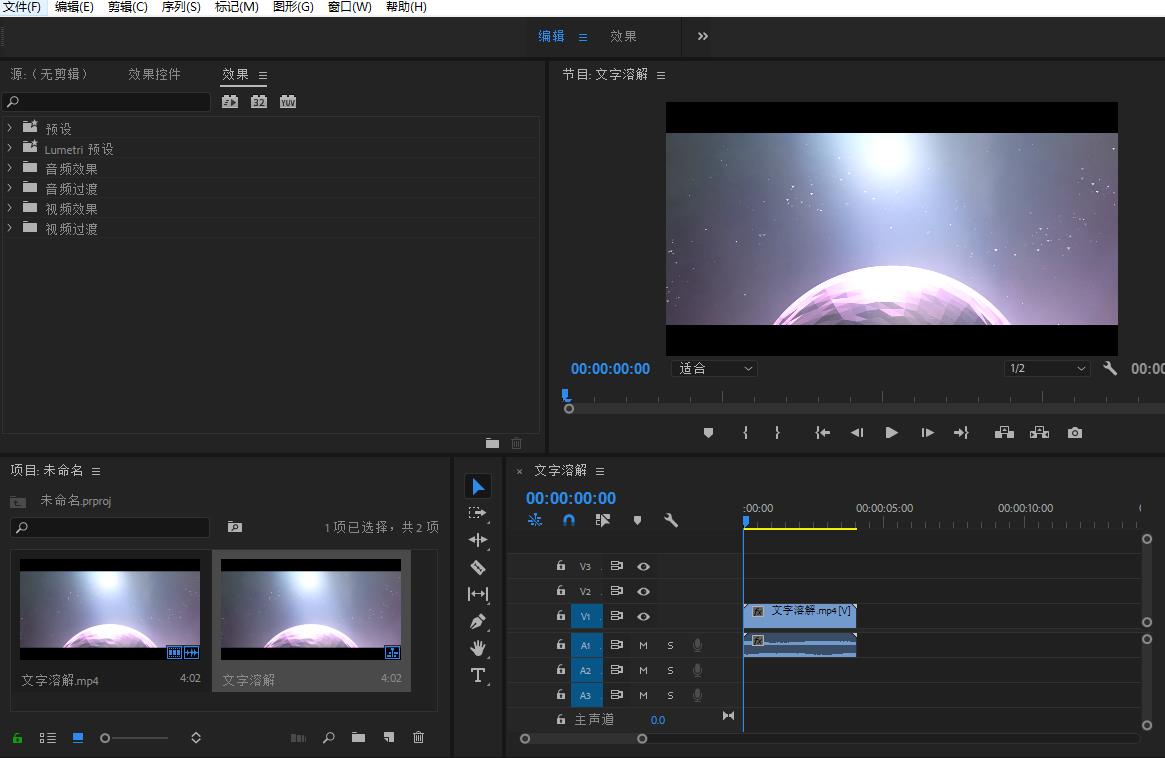
3、在效果栏中搜索复制,将复制效果拖动视频中,一个屏幕就变成了四个屏幕。
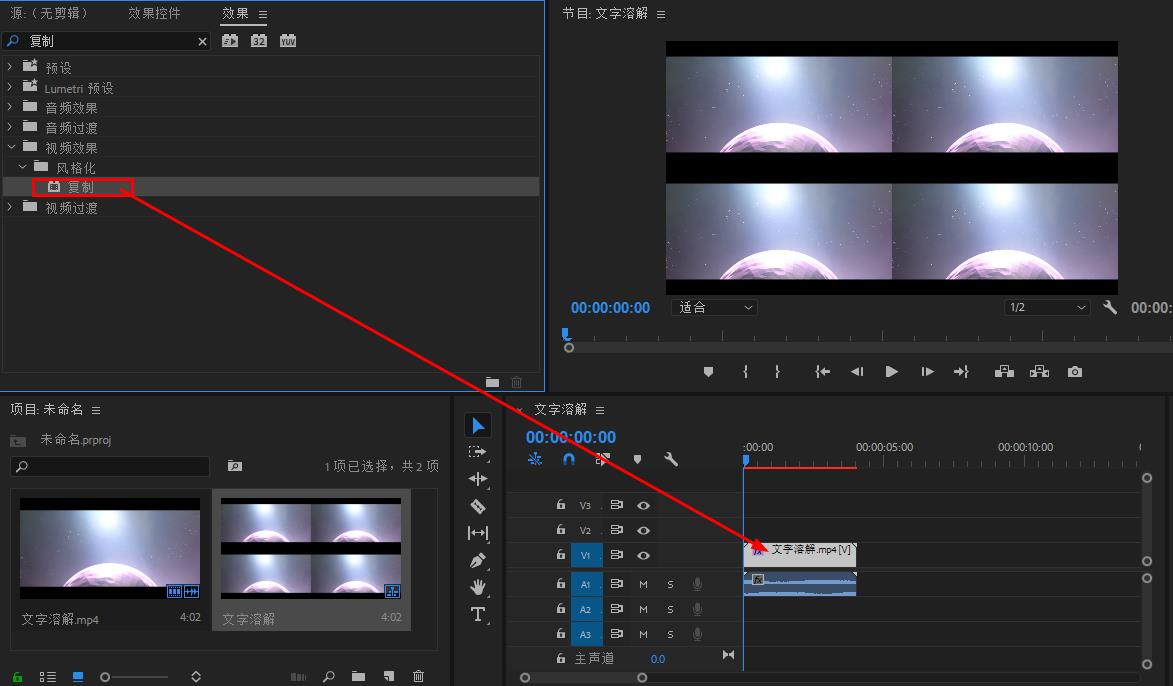
4、大家可以看到复制效果的计数为2,这代表着视频是以2x2的形式进行复制的。如果你输入3,就会出现下面效果:
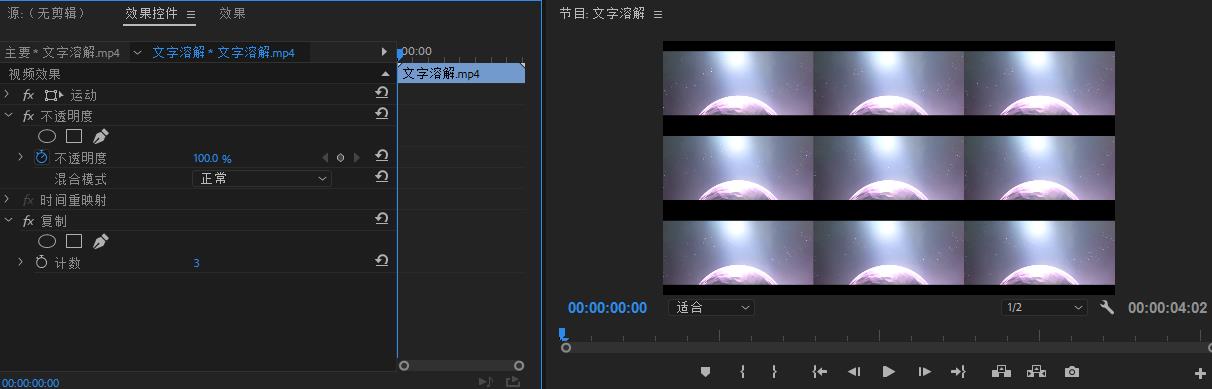
5、在效果中搜索斜角边,并拖到视频中。
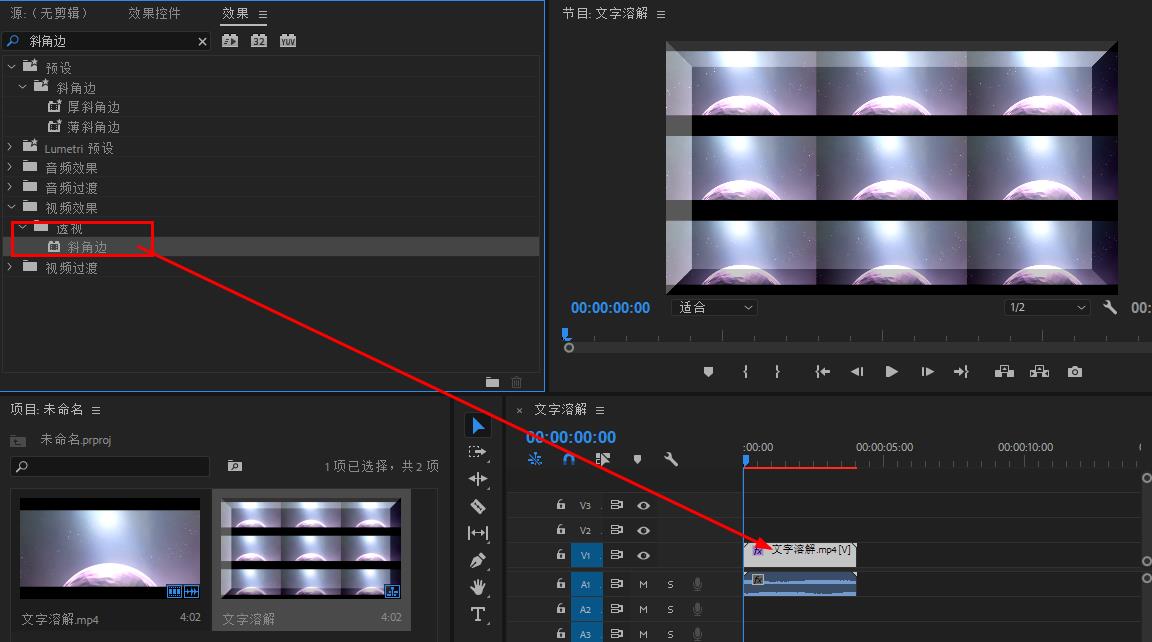
6、最后在效果控件中将斜角边拖到复制效果的上面,就会看到PR先处理斜角边,再处理复制的效果。
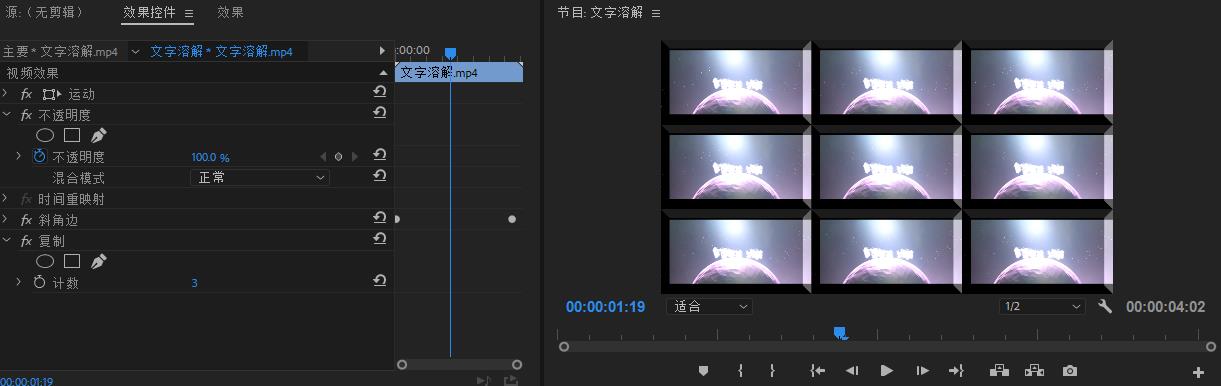
7、PR多屏效果制作完成。